Când lucrezi cu vizualizări 3D, este esențial să stabilești de la bun început perspectiva corectă și raportul de aspect potrivit. Efectul vizual al unei compoziții este puternic influențat de raportul de aspect utilizat de cameră în timpul modelării. În acest ghid, îți voi arăta cum să setezi raportul de aspect în Cinema 4D, astfel creând baza pentru un design atractiv al imaginii.
Cele mai importante concluzii
- Raportul de aspect influențează efectul imaginii.
- Schimbarea raportului de aspect poate îmbunătăți semnificativ perspectiva și exprimarea imaginii.
- Perspectiva corectă a camerei asigură o vizualizare mai bună a proiectului tău.
Ghid pas cu pas
Pentru a seta un raport de aspect optim pentru scena ta 3D, urmează acești pași:
Pasul 1: Începerea editării scenei
Începe proiectul tău în Cinema 4D și asigură-te că ai efectuat corect setările de bază. Este important să alegi de la început perspectiva potrivită pentru a minimiza ajustările ulterioare. Ar trebui să ai deja o cameră configurată cu distanța focală corectă pentru a crea eficient vizualizarea.

Pasul 2: Stabilirea raportului de aspect
Raportul de aspect actual din scena ta poate fi învechit sau nu optim. Pentru a schimba asta, uită-te la perspectiva actuală. Poți observa că un raport de aspect de 3:2 (cinci părți pe lățime și trei părți pe înălțime) poate avea un efect neplăcut asupra designului imaginii tale. Gândește-te să folosești un format modern, cum ar fi 16:9, care are un aspect mai dinamic și funcționează mai bine în compoziții mai late.
Pasul 3: Accesarea setărilor de randare
Pentru a efectua ajustările, mergi la setările de randare. Acestea se află în bara de meniu de sus; acolo este o mică pictogramă care permite accesarea acestor setări. Un clic pe aceasta deschide opțiunile necesare pentru a modifica raportul de aspect.
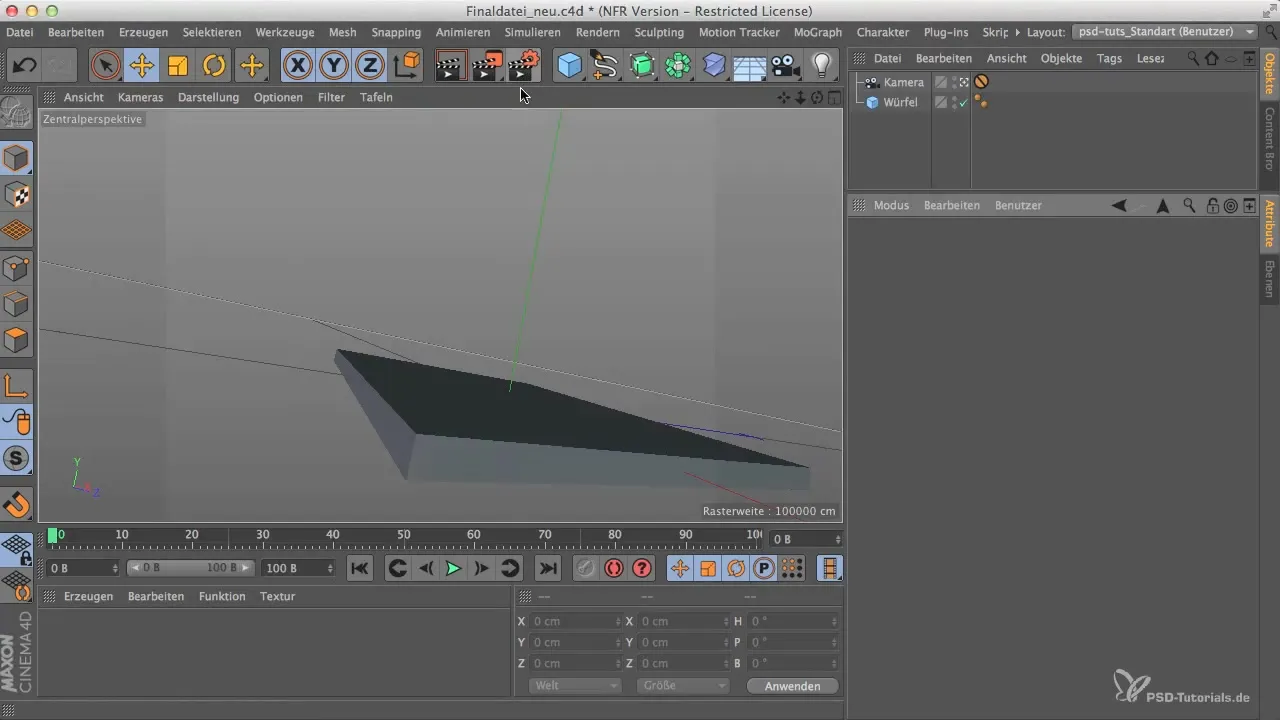
Pasul 4: Selectarea raportului de aspect
Aici poți seta un raport de aspect dorit. Alege 16:9 pentru o formă de prezentare mai lată și clic pe „Menține proporția”. În acest fel, te poți asigura că, chiar și la ajustări de dimensiune, raportul de aspect rămâne corect menținut.
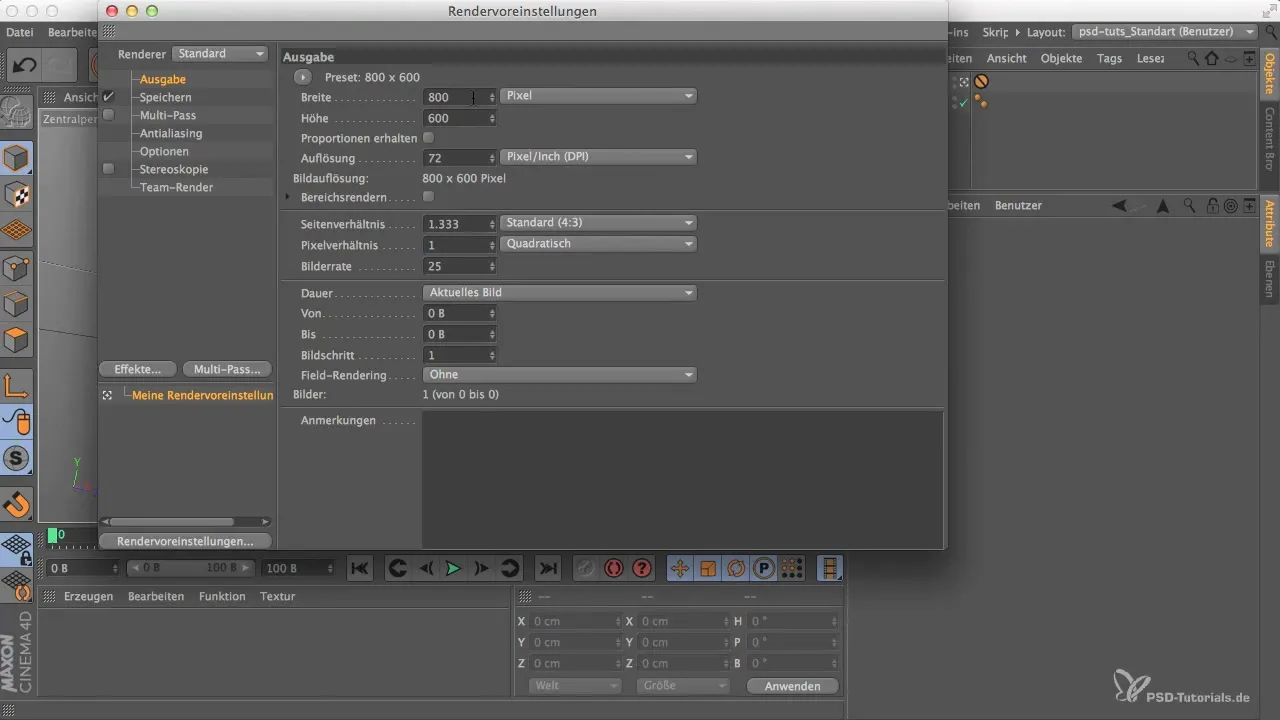
Pasul 5: Efectuarea unui test de randare
Este recomandabil să efectuezi un test de randare pentru a verifica dacă setarea înălțimii la 625 pixeli este corectă și se potrivește cu noul raport de aspect de 1:1,6. Vei observa că acest format se diferențiază doar minim de 16:10.
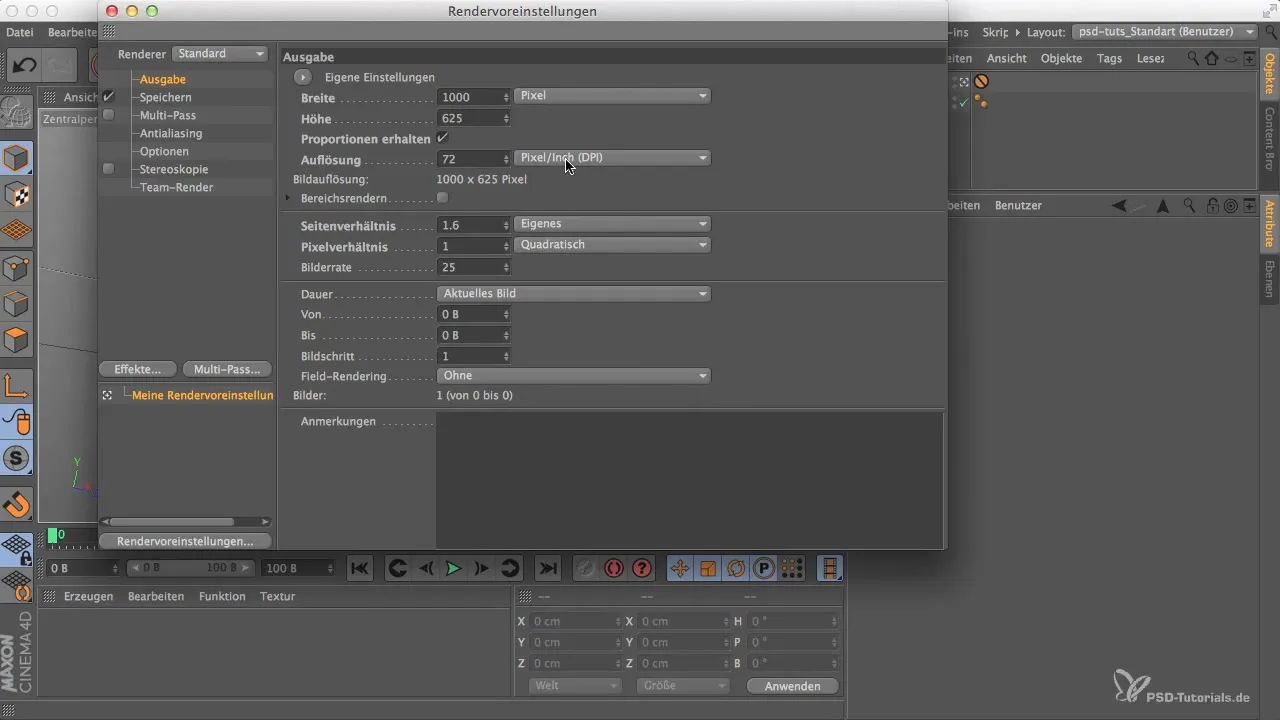
Pasul 6: Ajustarea vizibilității benzilor gri
Pentru a avea o idee clară despre scena tăiată, este util să activezi benzile gri în setările de vizualizare. Clic pe setările de vizualizare și asigură-te că vizibilitatea perspectivei este corect setată. Acest lucru ajută la definirea limitei de zonă a componentelor individuale ale scenei.
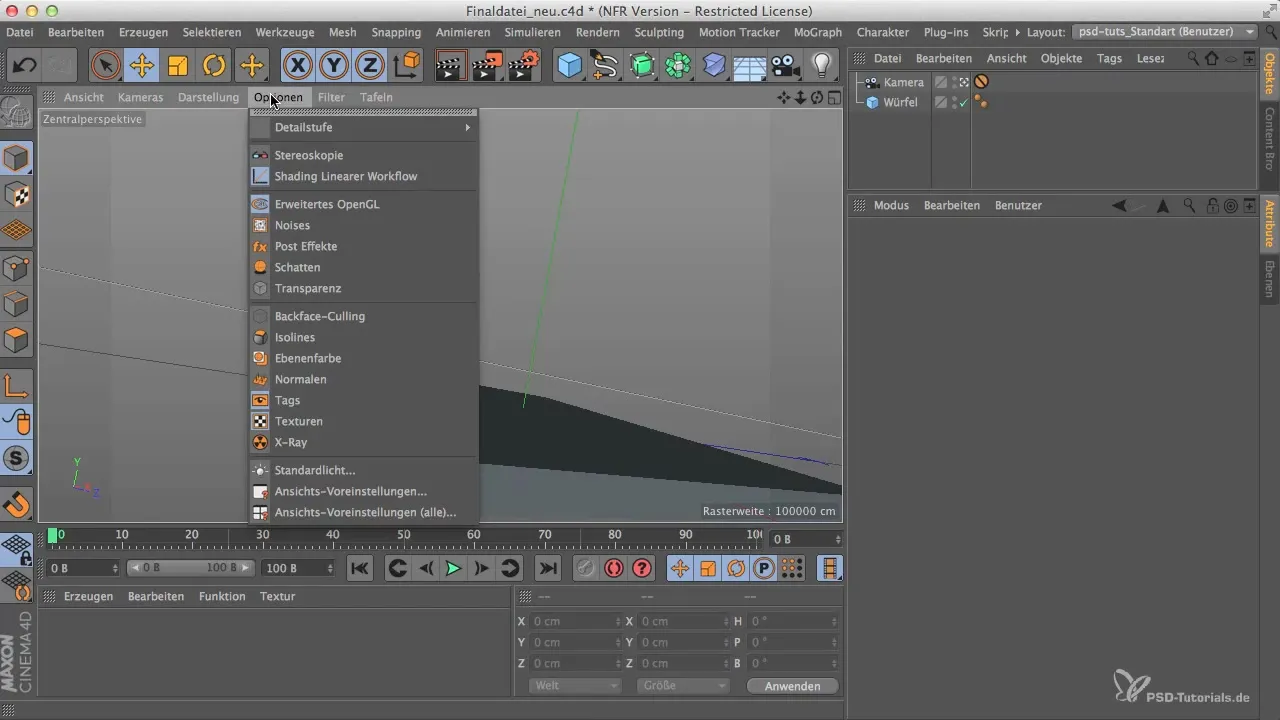
Pasul 7: Setarea opacității benzilor de vizualizare
După ce ai activat setările de vizualizare, poți ajusta opacitatea benzilor gri după cum dorești. O vizibilitate de aproximativ 40% îți oferă o imagine clară, fără a fi totuși prea intruzivă. Această setare este importantă pentru procesul de randare ulterior.
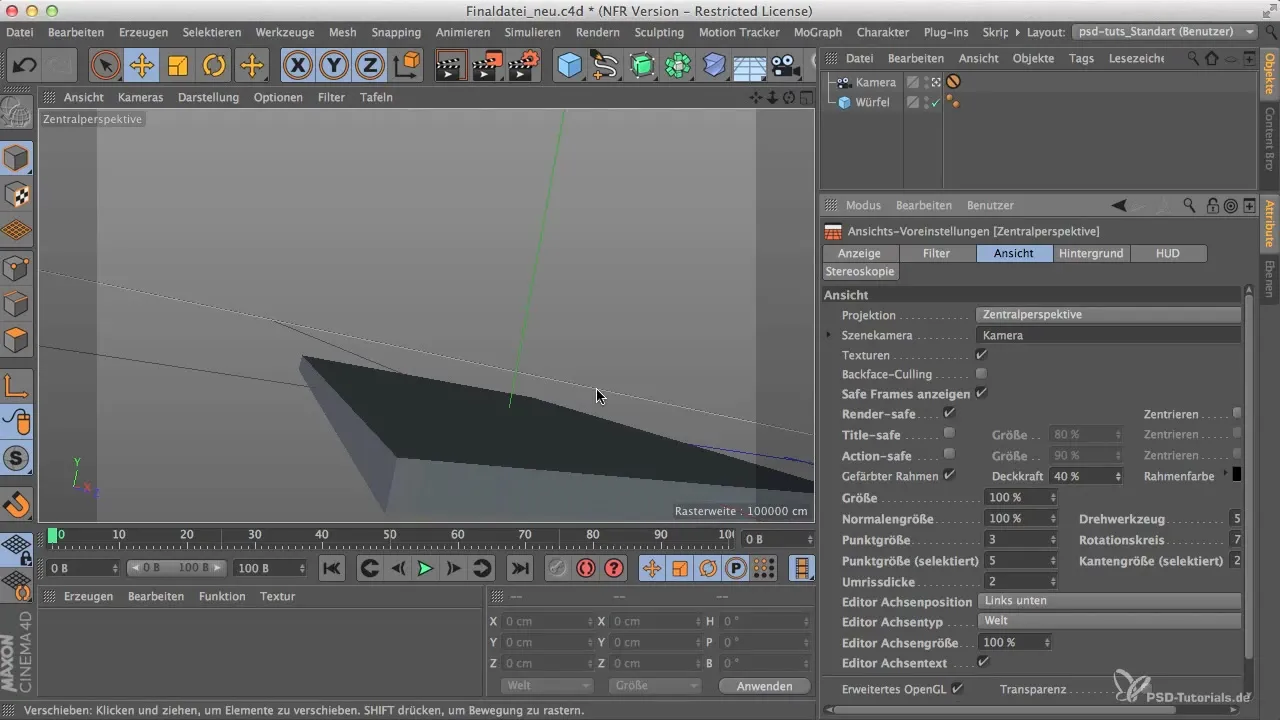
Pasul 8: Ajustarea poziției camerei
Pentru a te asigura că perspectiva camerei este optimă, este posibil ca perspectiva camerei să fi fost mutată în proces. Muți camera în afară pentru a crea spațiu, apoi trag-o din nou în sus pentru a te asigura că toate zonele relevante din scenă sunt bine vizibile.
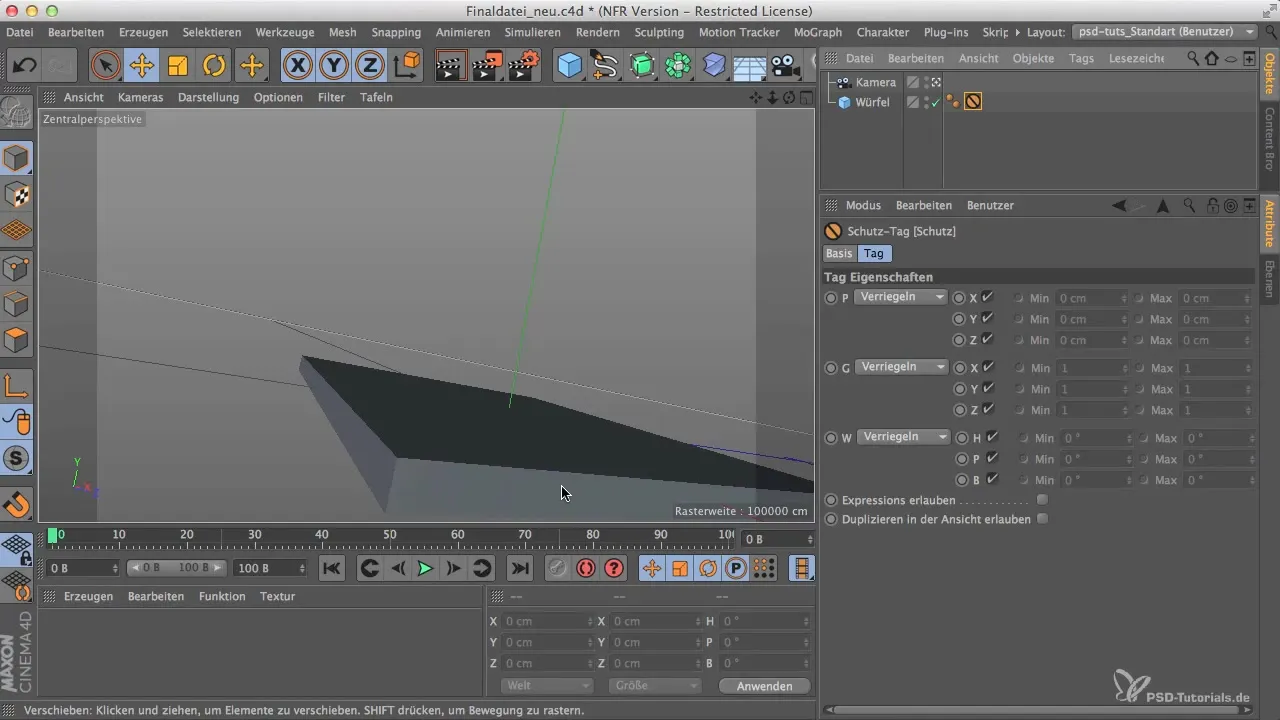
Pasul 9: Finalizarea ajustărilor de setări
Verifică în final dacă toate setările corespund așteptărilor tale. Este important ca scena să fie deja cât mai aproape de rezultatul final, înainte de a începe modelarea propriu-zisă.
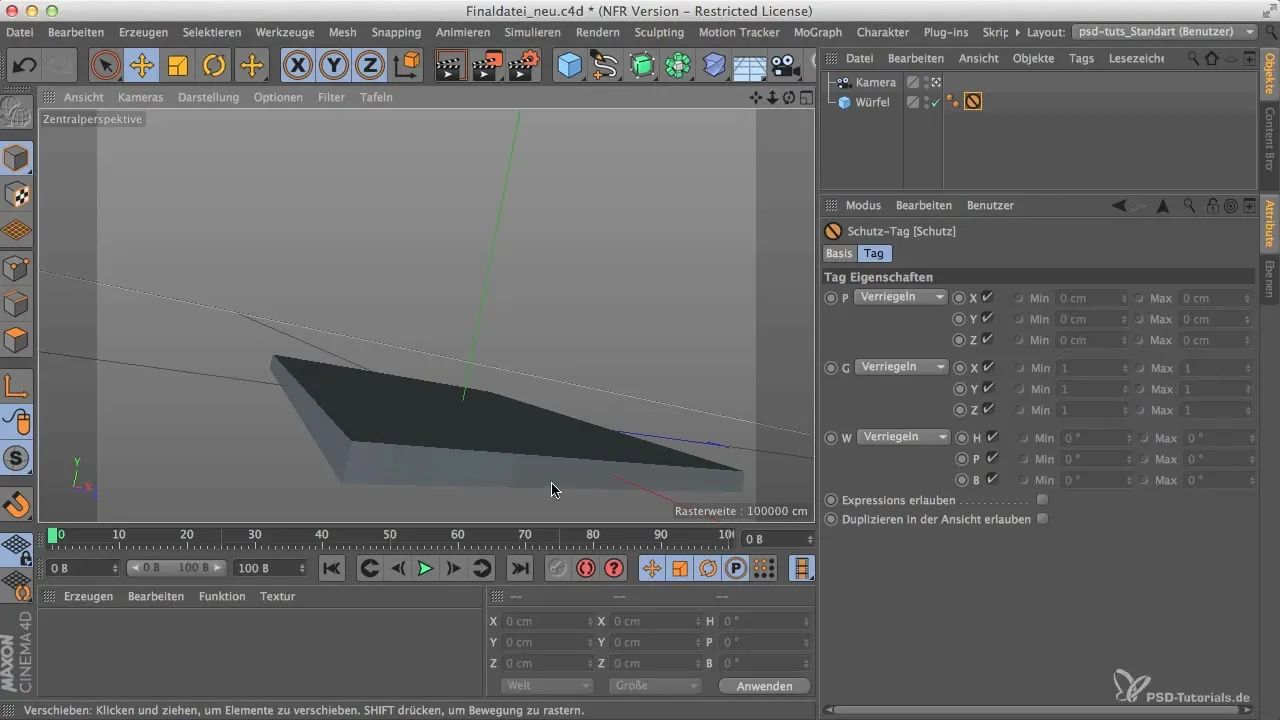
Rezumat
Ajustarea raportului de aspect este un pas esențial în designul 3D și contribuie semnificativ la percepția vizuală a scenei. Prin setarea corectă a raportului de aspect și poziționarea corectă a camerei, creezi o vizualizare impresionantă și atrăgătoare.
Întrebări frecvente
Cum schimb raportul de aspect în Cinema 4D?Mergi la setările de randare și alege raportul de aspect dorit.
De ce este important raportul de aspect?Aceasta influențează efectul imaginii și narațiunea vizuală din scena ta.
Cum pot ajusta vizibilitatea elementelor din scena mea?Folosește setările de vizualizare pentru a ajusta vizibilitatea și opacitatea benzilor gri.


